Perbaiki Kesalahan Pemutaran Musik Google di Android
Diterbitkan: 2022-09-12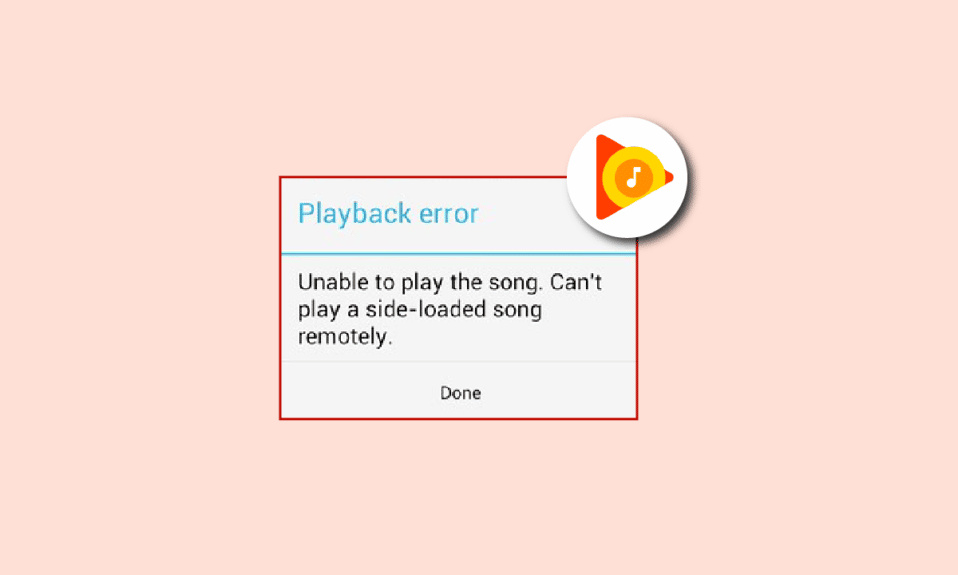
Google Play Musik adalah layanan pemutar musik oleh Google yang digunakan untuk tujuan streaming, mengunduh, membeli, dan menyimpan musik di perangkat. Platform ini menyediakan lebih dari 50.000 lagu untuk dimainkan secara gratis. Pesaing Spotify, Apple Music, dan Pandora, memungkinkan pengguna membuat musik, daftar putar, dan bahkan mengunggah musik mereka sendiri di aplikasi. Menjadi aplikasi Google memberi Google Play Musik keuntungan menyinkronkan lagu dan daftar putar yang diunduh di akun pengguna di semua perangkat lain. Namun, seperti aplikasi layanan yang sama lainnya, Google Play Musik juga mengalami beberapa gangguan teknis. Salah satu masalah tersebut adalah kesalahan Pemutaran Musik Google yang sempat dihadapi oleh banyak pengguna aplikasi. Jika Anda adalah seseorang yang berurusan dengan masalah yang sama, maka kami telah membantu Anda dengan panduan sempurna yang akan membantu Anda dengan beberapa solusi efektif untuk mendapatkan kembali aplikasi Google Play Musik Anda. Jadi, sekarang mari kita mulai dengan mengetahui tentang kesalahan, apa penyebabnya, dan beberapa metode yang mudah dilakukan.
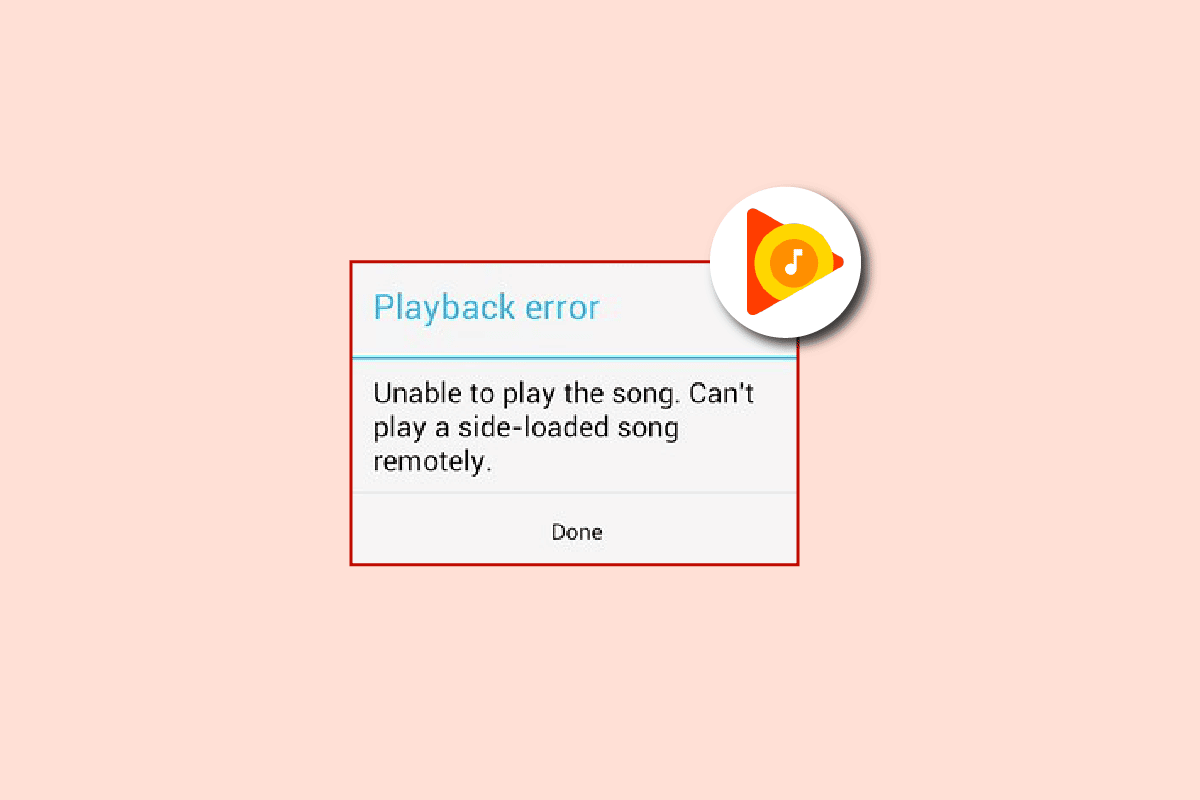
Isi
- Cara Memperbaiki Kesalahan Pemutaran Musik Google di Android
- Metode 1: Memecahkan Masalah Konektivitas Internet
- Metode 2: Verifikasi Penggunaan Data
- Metode 3: Hapus Cache Google Play Musik
- Metode 4: Keluar dari Semua Perangkat Lain
- Metode 5: Instal ulang Google Play Musik
Cara Memperbaiki Kesalahan Pemutaran Musik Google di Android
Ada beberapa alasan yang mungkin berada di balik kesalahan pemutaran musik di Google Play Musik Anda. Mari kita lihat beberapa di antaranya yang tercantum di bawah ini:
- Masalah koneksi internet atau perangkat.
- Orang lain menggunakan akun Google Play Musik Anda karena hanya satu aliran yang diizinkan pada satu waktu per akun Google.
- Batas perangkat tercapai di akun Google Play Musik.
- Batas data seluler yang tercapai juga bisa menjadi salah satu alasan di balik kesalahan pemutaran.
- Data dan cache aplikasi rusak.
Catatan: Aplikasi Google Play Musik tidak lagi tersedia. Jadi, metode di bawah ini mungkin tidak berfungsi lagi. Anda dapat menggunakan aplikasi YouTube Music sebagai gantinya.
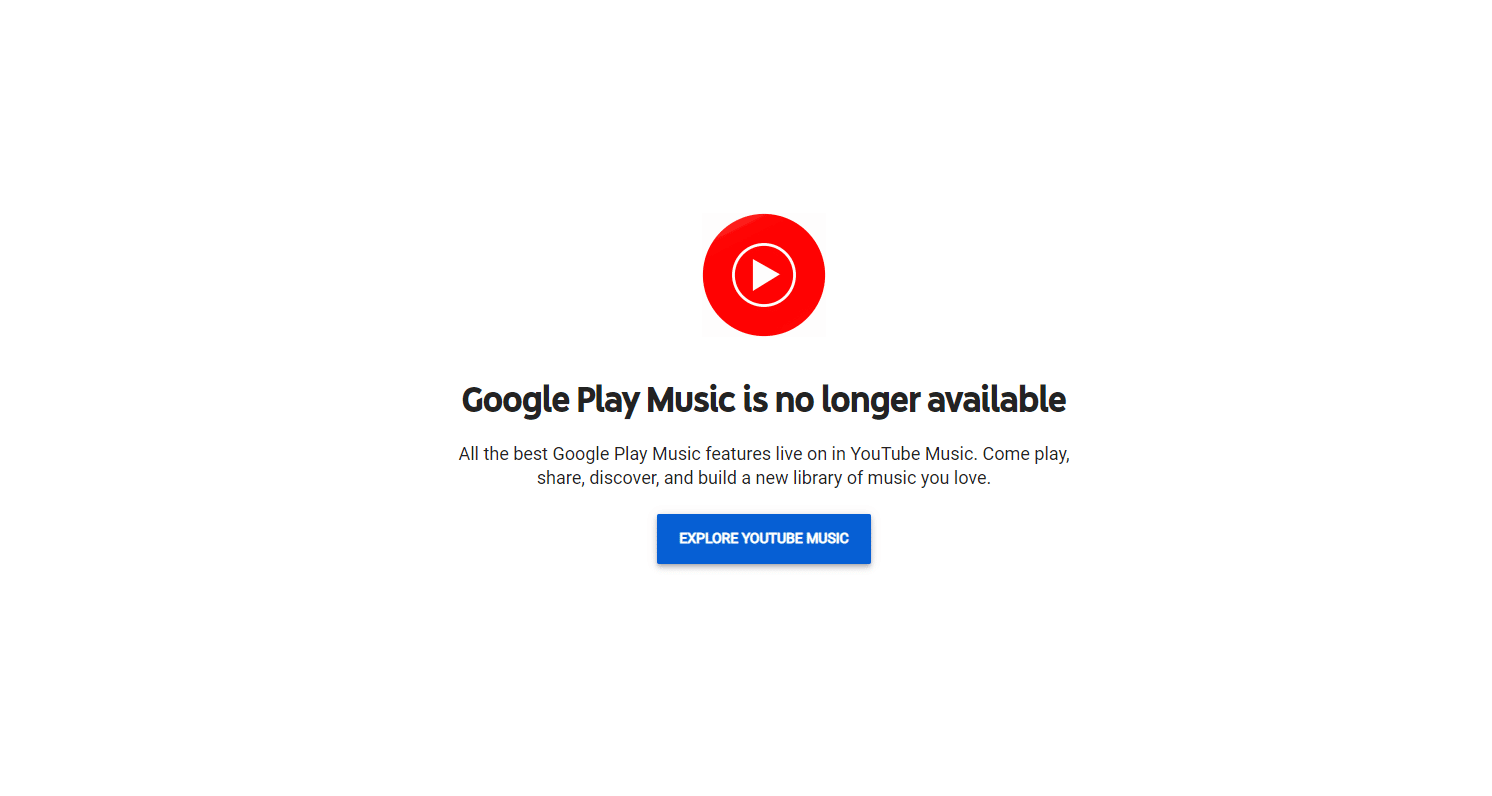
Ada beberapa solusi sederhana yang dapat membantu menyelesaikan masalah pemutaran. Sekarang setelah Anda mengetahui penyebab yang biasanya menyebabkan masalah pemutaran di Google Play Musik, mari kita beralih ke sejumlah metode untuk hal yang sama.
Catatan : Karena ponsel cerdas tidak memiliki opsi Pengaturan yang sama, dan berbeda dari satu produsen ke produsen lainnya, pastikan pengaturan yang benar sebelum mengubahnya. Smartphone yang digunakan dalam langkah-langkah berikut ini adalah ponsel Huawei .
Metode 1: Memecahkan Masalah Konektivitas Internet
Langkah pertama yang biasanya membantu dalam menyelesaikan kesalahan Pemutaran Musik Google pada langkah pertama adalah menstabilkan koneksi internet pada perangkat tempat Anda menggunakan aplikasi. Koneksi internet yang rendah atau tidak ada sama sekali adalah penyebab utama dari masalah seperti itu. Oleh karena itu, sebaiknya periksa kecepatan jaringan Anda karena Google Play Musik memerlukan koneksi yang stabil agar berfungsi dengan baik. Anda dapat memeriksa kecepatan internet Anda dengan menggunakan aplikasi lain di ponsel Anda. Jika semuanya berfungsi dengan baik, coba gunakan langkah-langkah yang diberikan di bawah ini:
1. Luncurkan aplikasi Google Play Musik di perangkat Anda.
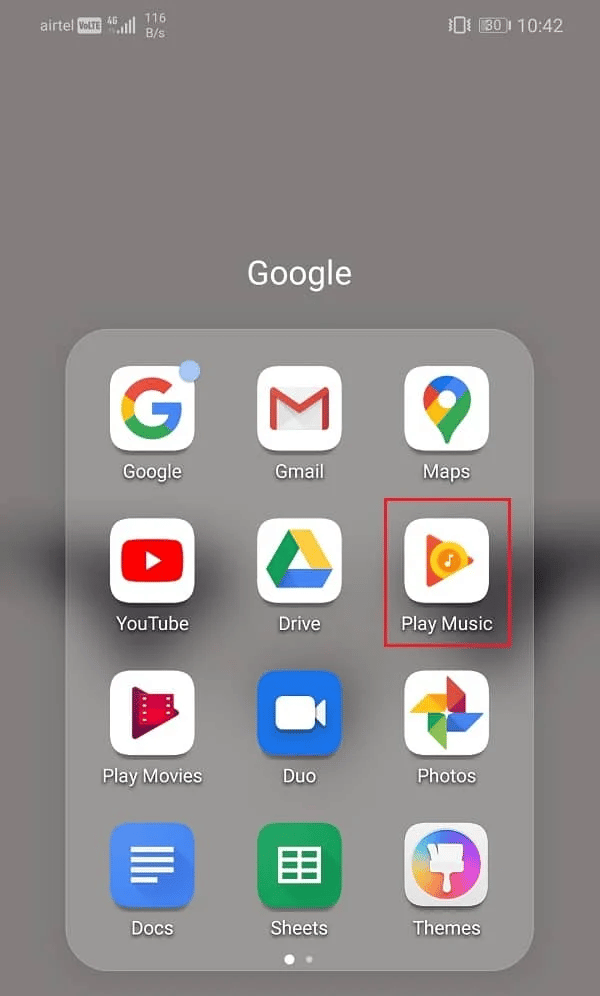
2. Sekarang, ketuk ikon tiga garis vertikal di sudut kiri atas layar beranda.
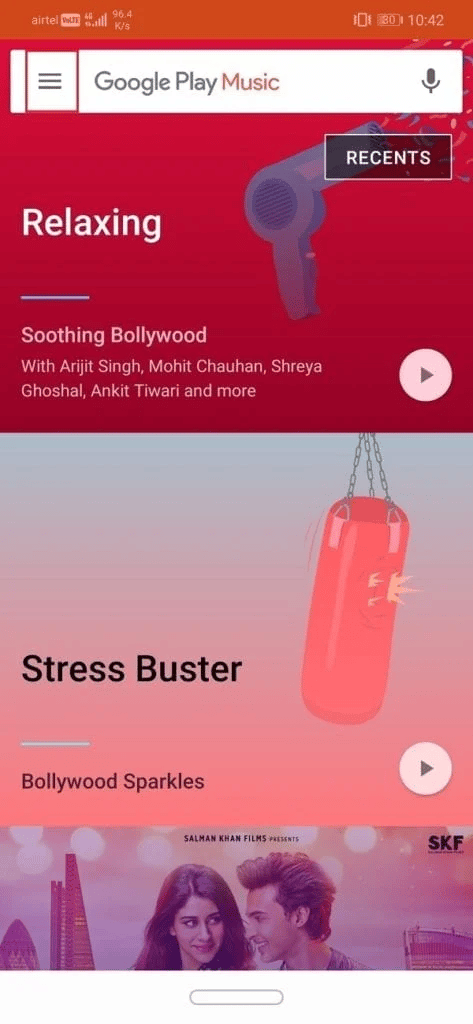
3. Selanjutnya, ketuk opsi Pengaturan yang ada di bagian bawah.
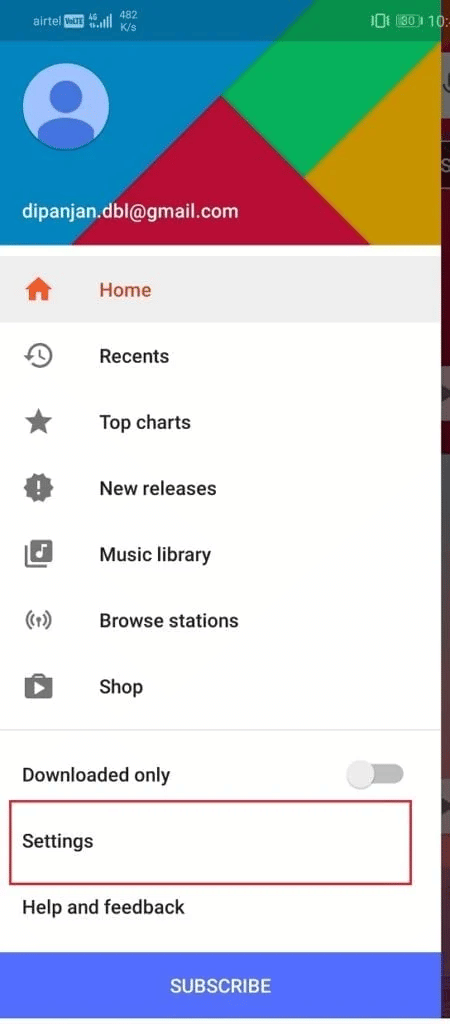
4. Sekarang, gulir ke bawah ke bagian Pemutaran dan atur Kualitas di jaringan seluler ke Rendah .
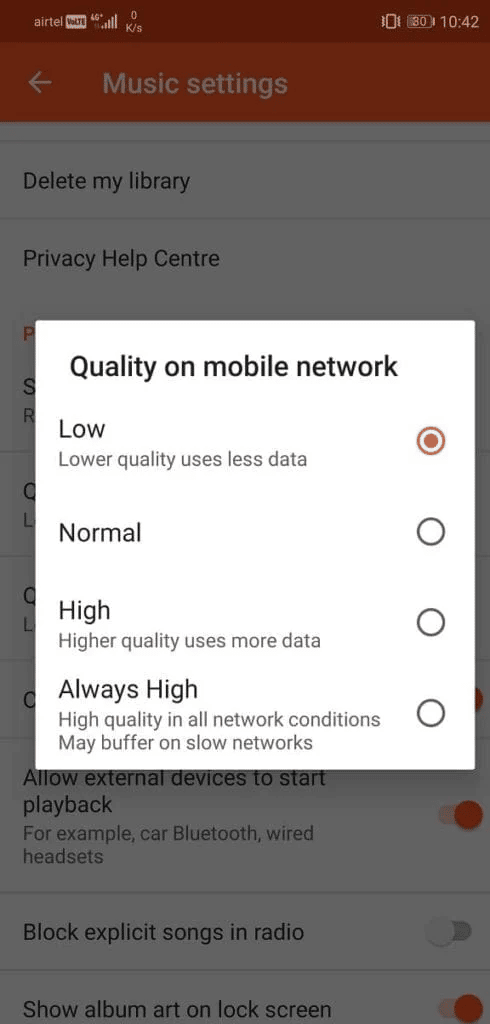
5. Juga, atur Kualitas pada jaringan Wi-Fi ke Rendah .
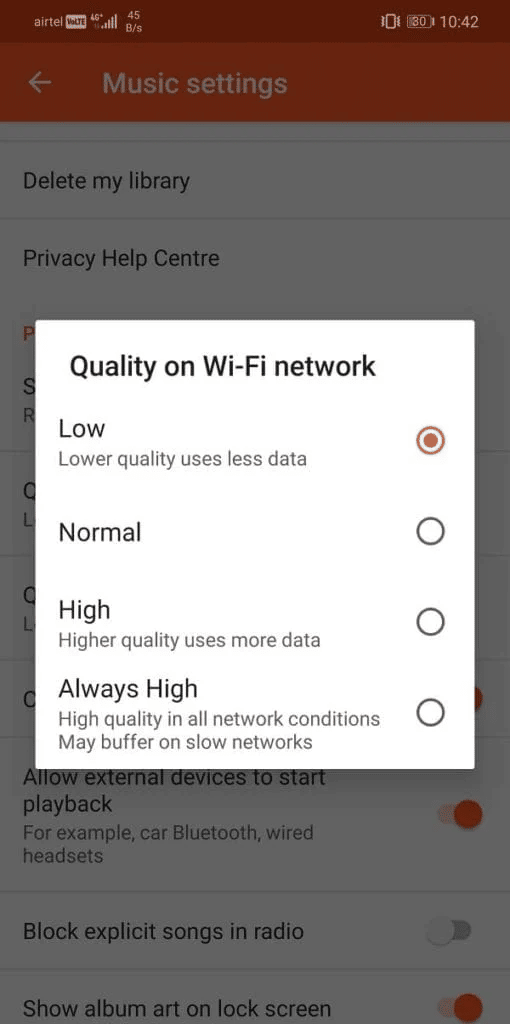
Setelah langkah-langkah tersebut dilakukan, luncurkan aplikasi lagi untuk memeriksa apakah kesalahan pemutaran telah diperbaiki. Anda juga dapat mencoba memperbaiki masalah internet dengan mematikan Wi-Fi atau jaringan seluler Anda. Jika Anda masih menghadapi masalah terkait konektivitas internet, maka Anda dapat mencoba menyelesaikan masalah tersebut dengan bantuan panduan kami Cara Meningkatkan Kecepatan Internet di Ponsel Android Anda.
Baca Juga: Perbaiki Google Play Musik Terus Crash
Metode 2: Verifikasi Penggunaan Data
Jika Anda masih bertanya-tanya tentang cara memperbaiki kesalahan Pemutaran musik, maka memeriksa kekuatan konektivitas internet saja tidak cukup. Anda juga perlu memeriksa penggunaan data untuk aplikasi Google Play Musik di ponsel Anda. Jika aplikasi tidak memiliki izin yang diperlukan untuk mengakses data melalui Wi-Fi atau jaringan seluler, maka ada kemungkinan untuk menghadapi masalah terkait pemutaran. Jadi, yang terbaik yang dapat Anda lakukan adalah meninjau penggunaan data dan izin untuk aplikasi menggunakan langkah-langkah berikut:
1. Buka aplikasi Setting di smartphone kamu.
2. Selanjutnya, ketuk pengaturan Aplikasi .
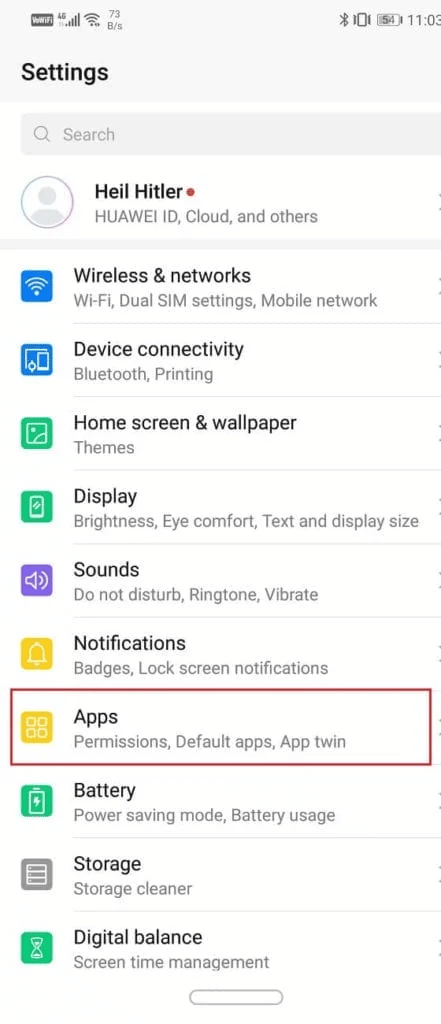
3. Cari aplikasi Google Play Musik dan ketuk untuk membukanya.
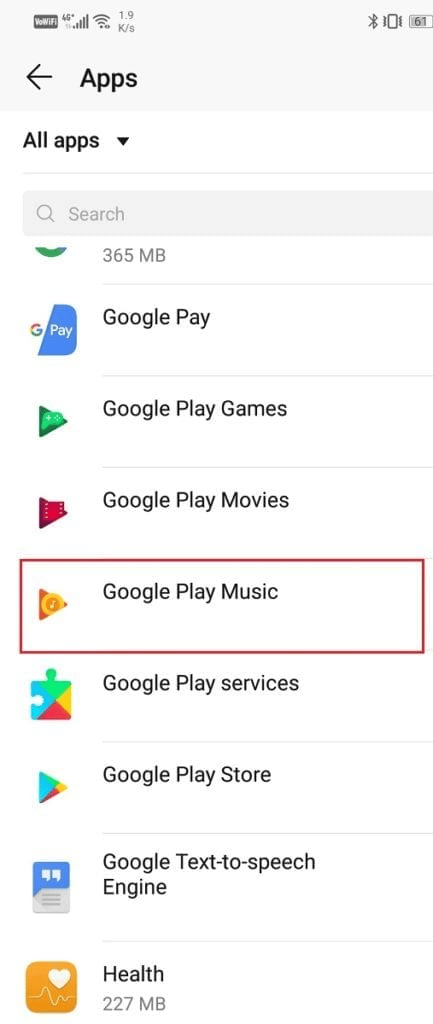
4. Sekarang, ketuk Penggunaan data .
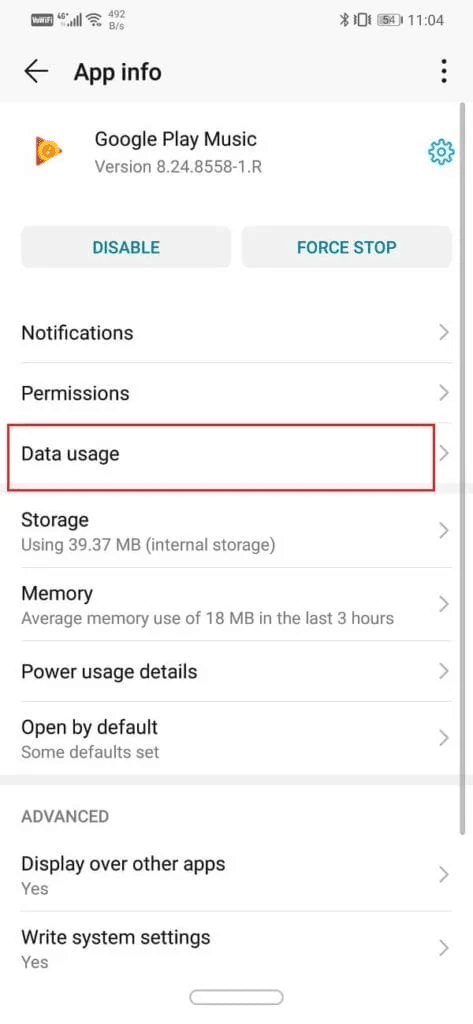
5. Di dalamnya, pastikan semua opsi di bawah NETWORK ACCESS diaktifkan .
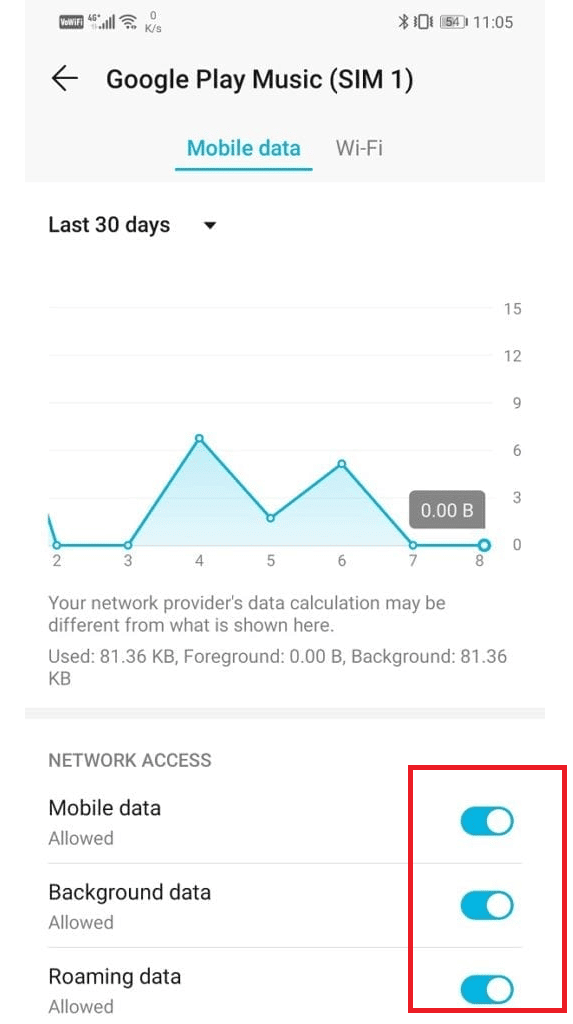
Baca Juga: Memperbaiki Masalah dengan Google Play Musik

Metode 3: Hapus Cache Google Play Musik
Google Play Musik menyimpan data dalam bentuk file cache yang menyimpan informasi tersimpan di aplikasi. Ketika file cache ini menumpuk, mereka dapat menjadi rusak dan mengakibatkan kesalahan Pemutaran musik. Oleh karena itu, Anda perlu menghapus file sisa ini agar aplikasi tetap bersih dan bebas dari kesalahan pemutaran apa pun. Ikuti langkah-langkah di bawah ini untuk menghapus file dan data cache ini dari aplikasi.
1. Luncurkan Pengaturan di perangkat Android Anda.
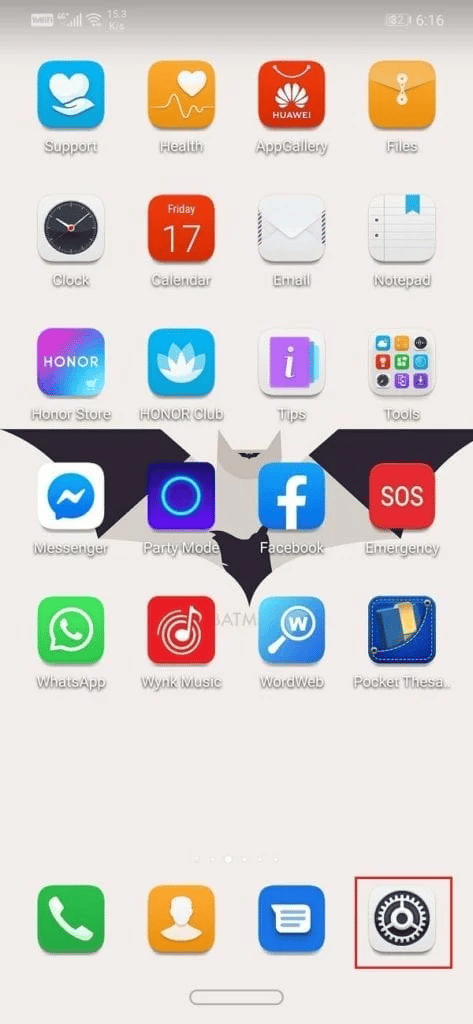
2. Sekarang, pilih Aplikasi dari daftar opsi yang tersedia di bawah Pengaturan .
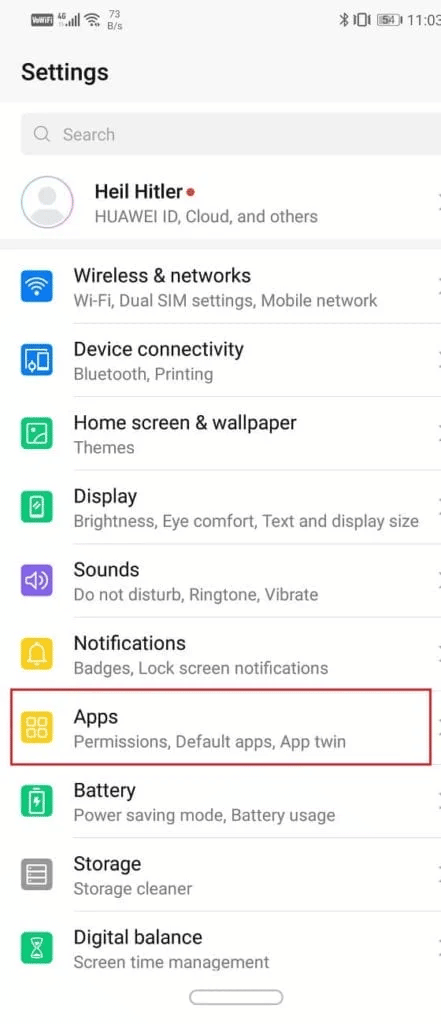
3. Selanjutnya, cari dan buka aplikasi Google Play Musik .
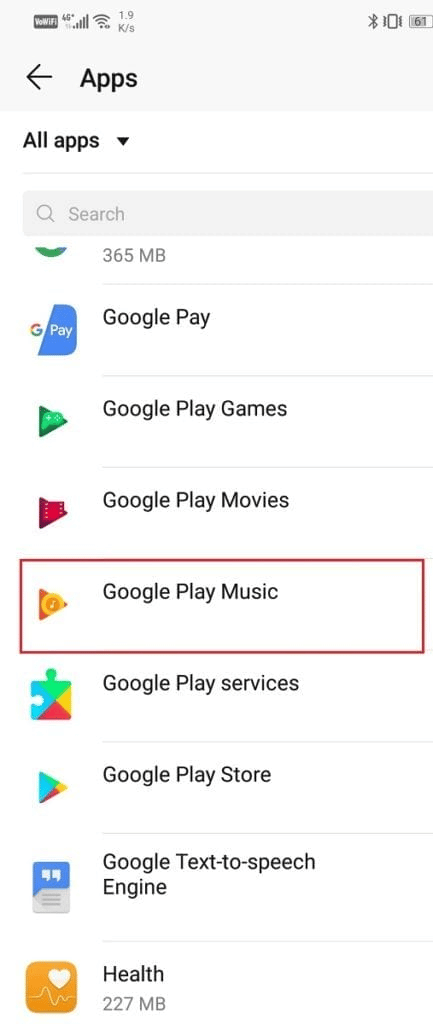
4. Sekarang, pilih Penyimpanan .
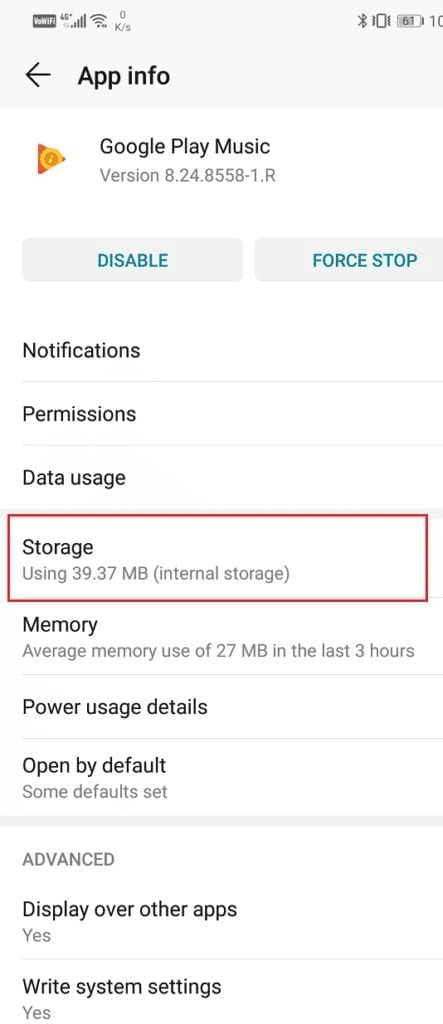
5. Selanjutnya, ketuk opsi, CLEAR DATA dan CLEAR CACHE untuk memproses penghapusannya.
Setelah langkah-langkahnya selesai, keluar dari pengaturan dan luncurkan Google Play Musik lagi untuk memeriksa apakah masalah pemutaran telah diperbaiki.
Metode 4: Keluar dari Semua Perangkat Lain
Kesalahan Pemutaran Musik Google biasanya ditemukan di akun yang memiliki lebih dari satu perangkat yang mencoba mengakses aplikasi. Sesuai norma aplikasi, hanya satu perangkat yang dapat mengalirkan musik di Google Music Play, jika lebih dari satu perangkat mencoba menggunakan aplikasi, kesalahan pemutaran dapat muncul. Oleh karena itu, Anda harus keluar dari semua perangkat lain tempat akun Google Anda masuk untuk mengatasi masalah ini. Berikut adalah langkah-langkah untuk melakukannya.
1. Pertama, buka dasbor Akun Google Anda.
2. Buka menu Keamanan .
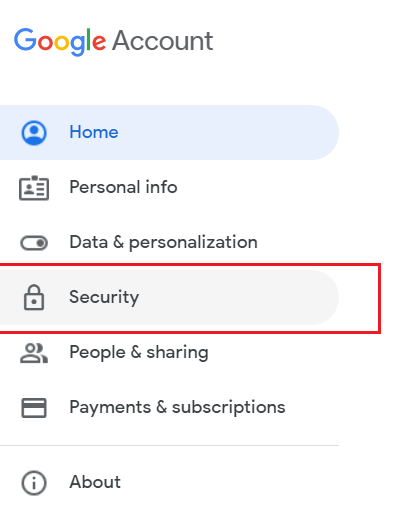
3. Di bagian Perangkat Anda , pilih opsi Kelola perangkat .
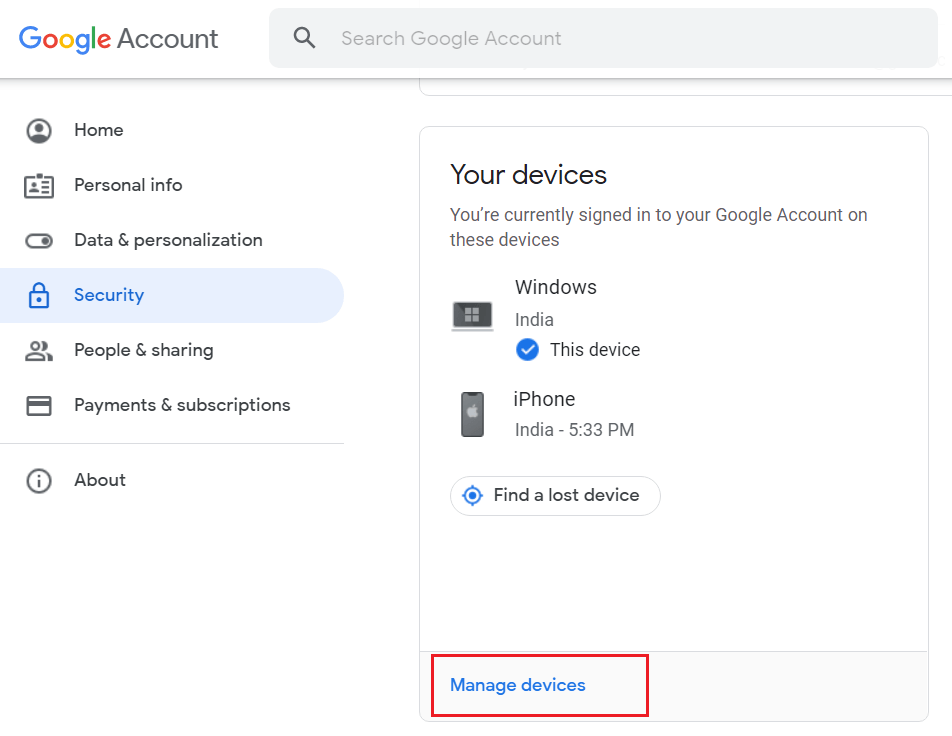
Daftar yang menampilkan semua perangkat Anda yang terhubung ke akun Google akan muncul.
4. Sekarang, pilih ikon tiga titik di sisi kanan atas perangkat yang ingin Anda hapus dari akun Google Anda.
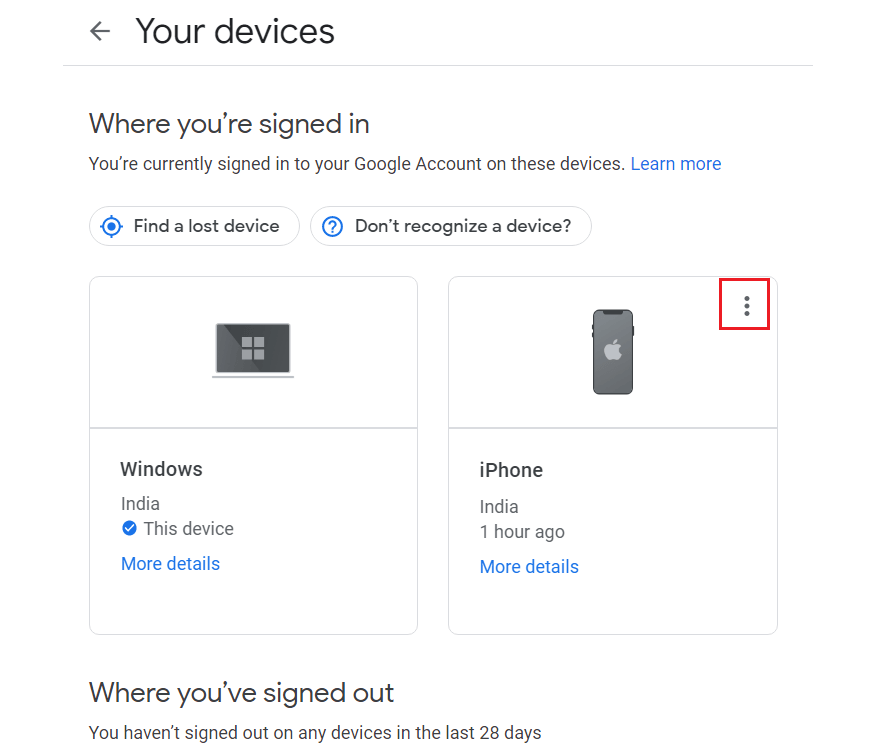
5. Pilih opsi Keluar untuk keluar dari perangkat tertentu.
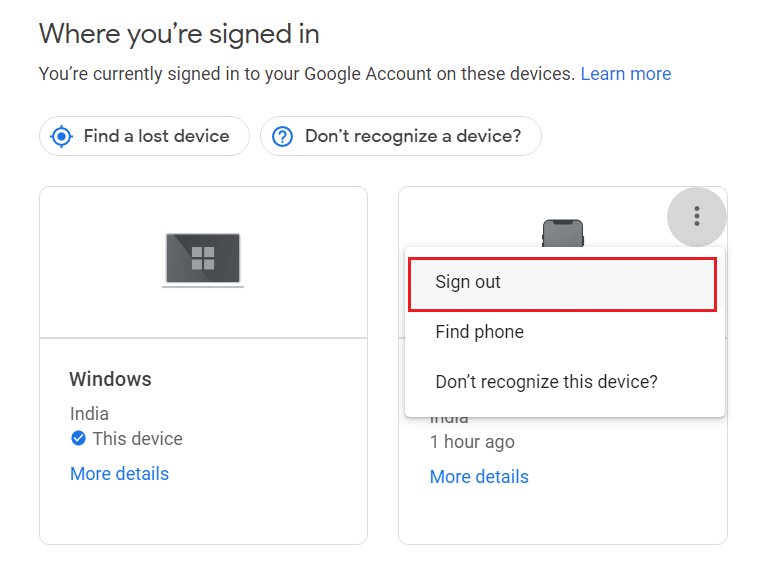
Baca Juga: Memperbaiki Google Play Authentication is Required Error di Android
Metode 5: Instal ulang Google Play Musik
Perbaikan terakhir yang mungkin untuk mengatasi kesalahan Pemutaran musik adalah menginstal ulang Google Play Musik di perangkat Android Anda. Instalasi baru aplikasi membantu membersihkan semua gangguan dan masalah yang mungkin ada di balik kesalahan pemutaran. Jadi, hapus instalan aplikasi dari ponsel Anda dan instal ulang dari Play Store. Coba langkah-langkah berikut untuk proses penginstalan ulang:
1. Buka Google Play Store di smartphone Anda.
2. Ketuk ikon Profil .
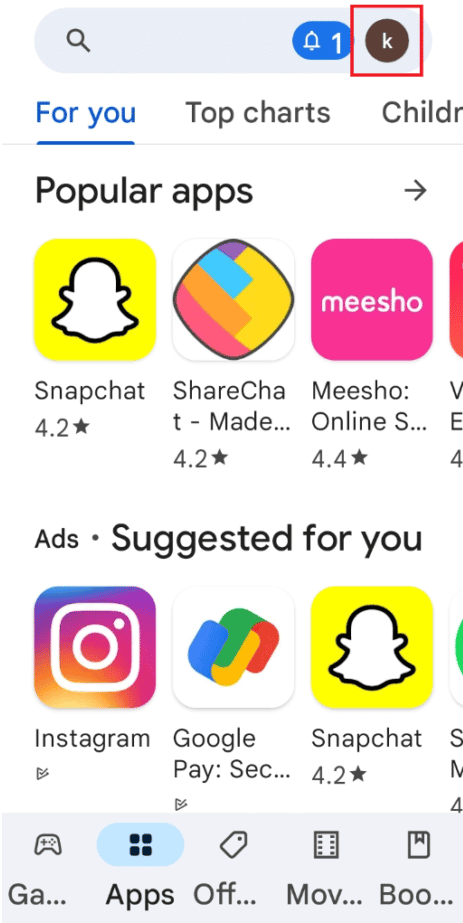
3. Kemudian, pilih Kelola aplikasi dan perangkat .
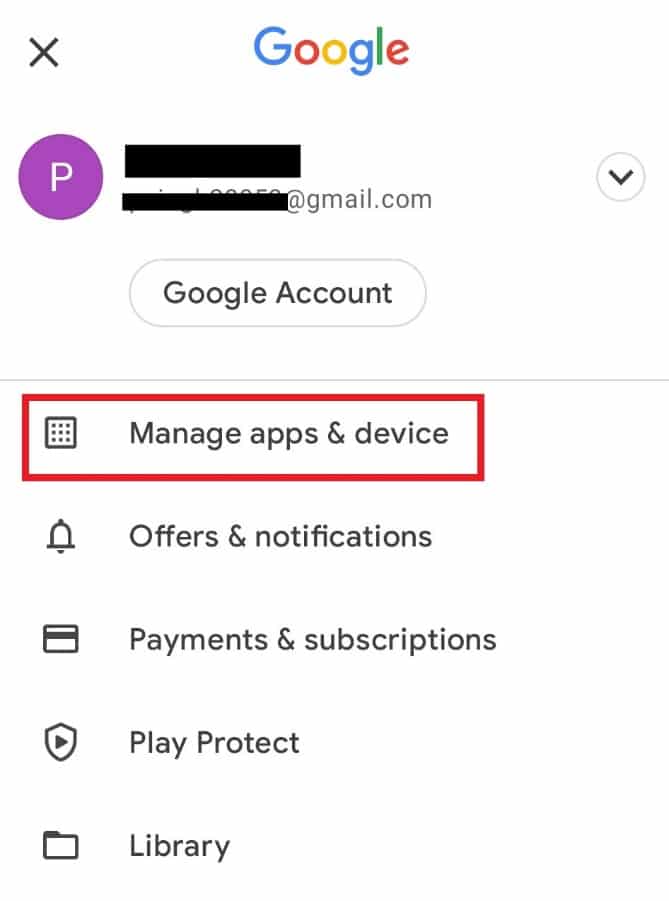
4. Pindah ke tab Kelola , centang aplikasi Google Play Musik , dan ketuk ikon tempat sampah di bagian atas.
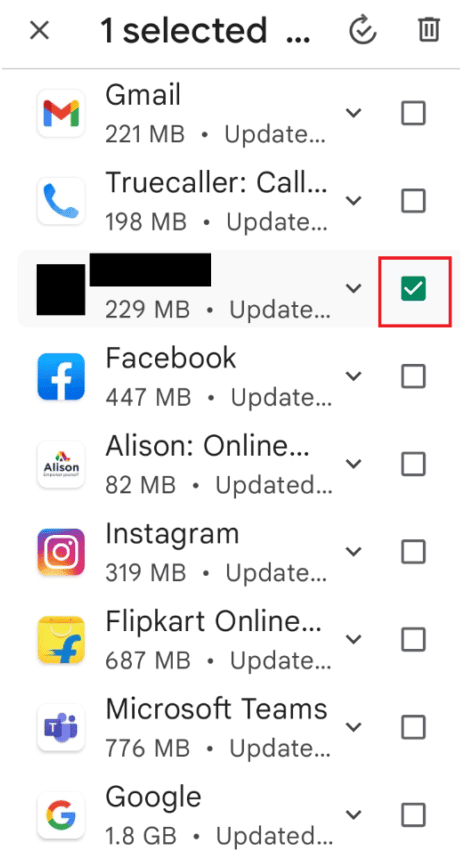
5. Ketuk tombol Copot pemasangan dan tunggu hingga aplikasi dihapus.
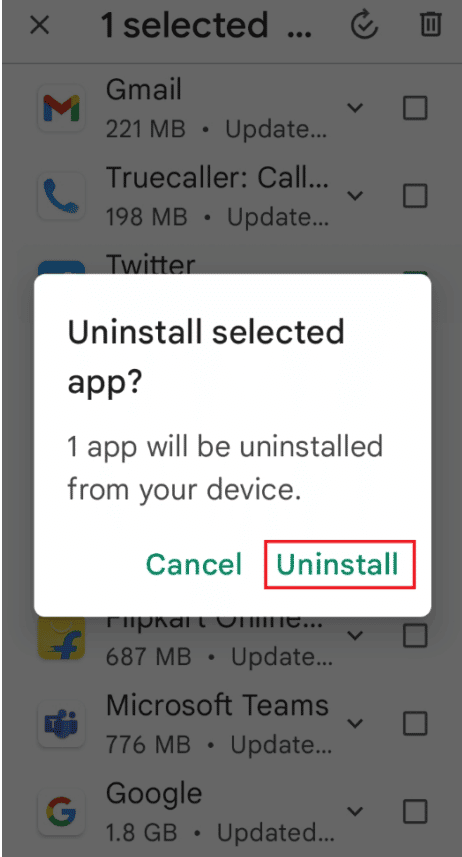
6. Kemudian, cari aplikasi Google Play Musik .
7. Di sini, ketuk opsi Instal untuk menginstal ulang aplikasi.
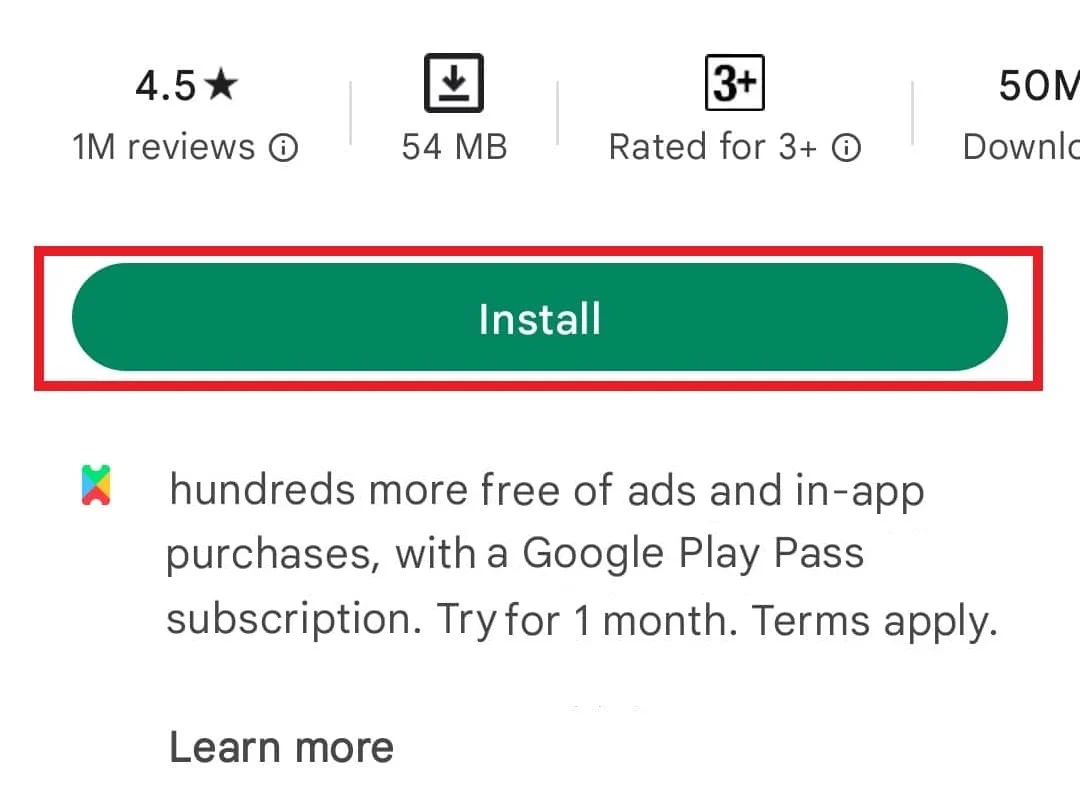
Baca Juga: Perbaiki Kesalahan Google Play Store Memeriksa Pembaruan
Pertanyaan yang Sering Diajukan (FAQ)
Q1. Bagaimana cara memperbaiki kesalahan pemutaran di ponsel saya?
Jwb. Jika terjadi kesalahan pemutaran, Anda dapat mencoba menghubungkan internet ke perangkat Anda lagi atau menginstal ulang aplikasi untuk mengatasi masalah tersebut.
Q2. Mengapa Google Play Musik menampilkan kesalahan?
Jwb. Kesalahan Google Play Musik biasanya terkait dengan cache aplikasi , masalah data yang disimpan , atau masalah akun Google .
Q3. Apa yang terjadi saat menghapus data dari Google Play Musik?
Jwb. Jika Anda menghapus data dari aplikasi Google Play Musik, semua informasi yang disimpan atau data yang diunduh akan dihapus.
Q4. Manakah pengganti terbaik untuk Google Play Musik?
Jwb. Alternatif terbaik untuk Google Play Music adalah Spotify , Amazon Music , YouTube , atau Apple Music .
Q5. Apa yang akan dilakukan dengan membersihkan cache Google Play Musik?
Jwb. Menghapus cache Google Play Musik membantu menghapus data sementara dan menyelesaikan gangguan kecil yang dapat menyebabkan kesalahan pemutaran.
Direkomendasikan:
- Perbaiki Driver NVIDIA Tidak Kompatibel dengan Versi Windows ini
- Perbaiki Perselisihan dan Kesalahan Jaringan Tidak Dikenal di Android
- Perbaiki Foto Google Tidak Dapat Menyimpan Perubahan
- Perbaiki Tidak Dapat Membuat Koneksi Aman dengan Google Play Musik
Kami berharap dokumen ini dapat memandu Anda tentang cara terbaik untuk memperbaiki Kesalahan Pemutaran Musik Google . Beri tahu kami tentang metode yang paling membantu Anda. Jika Anda memiliki saran atau pertanyaan, jangan ragu untuk meninggalkannya di bagian komentar di bawah.
